Airdrop gebruiken om direct bestanden op iPhone X te verzenden
Gemengde Berichten / / August 05, 2021
Aangepaste ROM | CyanogenMod | Android-apps | Firmware-update | MiUi | Alle voorraad ROM | Lineage OS |
Er is door de jaren heen veel technologie geïntroduceerd voor het delen van bestanden op smartphones. Toen de meeste smartphones verbeterden met meerdere functies voor delen, hadden iPhones hier altijd beperkte mogelijkheden voor. Het belangrijkste doel van de beperkte mogelijkheid tot delen van de iPhone was een betere beveiliging. Hoewel dit een betere privacy van de iPhone opleverde, was dit een ernstige beperking voor veel gebruikers die het er niet mee eens waren om een iPhone te bezitten. Maar een appel die elke keer met iets beters komt, heeft een beter idee. Airdrop is dit betere idee waardoor bestanden sneller konden worden gedeeld. Hier is een artikel dat je laat zien hoe je airdrop kunt gebruiken om direct bestanden op iPhone X te verzenden.
Airdrop is een deelfunctie die beschikbaar is op iPhone X en sommige oude modellen, waarmee u eenvoudig en snel kunt delen tussen Apple-apparaten. Indien ingeschakeld, kunt u bestanden van elk type delen. De oude drukte van het gebruik van apps van derden of een computer om bestanden te delen is nu verleden tijd. U kunt eenvoudig airdrop inschakelen en beginnen met delen zonder dat iets u tegenhoudt. Het enige dat u nodig hebt om Airdrop te gebruiken om direct bestanden op iPhone X te verzenden, is een stabiele Wi-Fi-verbinding.
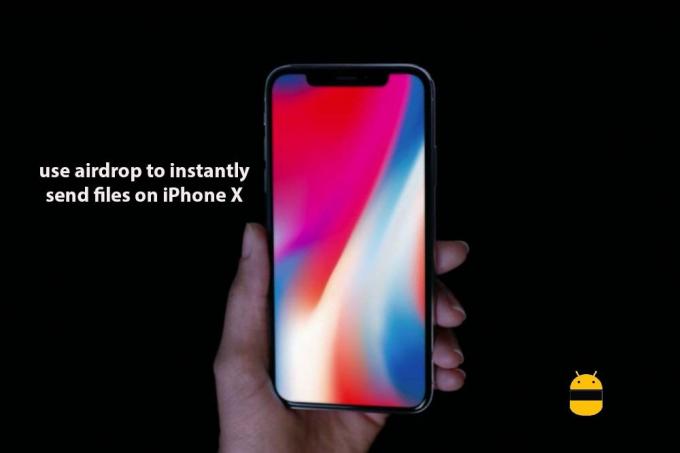
Inhoudsopgave
-
1 Stappen om airdrop te gebruiken om direct bestanden op iPhone X te verzenden
- 1.1 Stappen om airdrop op iPhone X in te schakelen
- 1.2 Bestanden verzenden met Airdrop op iPhone X
- 1.3 Airdrop uitschakelen op iPhone X
Stappen om airdrop te gebruiken om direct bestanden op iPhone X te verzenden
Van inschakelen tot het verzenden van bestanden via airdrop, alles is eenvoudig en kan binnen enkele seconden worden gedaan. Hieronder staan alle stappen om bestanden in te schakelen en uiteindelijk airdrop op iPhone X uit te schakelen.
Stappen om airdrop op iPhone X in te schakelen
Airdrop kan eenvoudig vanuit het controlecentrum zelf worden ingeschakeld en worden gebruikt. De stappen om airdrop in te schakelen zijn:
- Open het controlecentrum door omhoog te vegen op het startscherm
- 3D-aanraking op het connectiviteitsmenu om extra verborgen opties te onthullen
- Klik op airdrop
- Selecteer alleen contacten om bestanden alleen uit te zenden tussen uw contacten
- Selecteer iedereen om Airdrop-bestanden ook tussen apparaten buiten je contacten te kunnen gebruiken
Bestanden verzenden met Airdrop op iPhone X
Eenmaal ingeschakeld, kunt u airdrop meteen gebruiken om direct bestanden op iPhone X te verzenden. de stappen om via airdrop te verzenden zijn:
- Klik op het bestand dat u wilt verzenden, openen
- Klik op de deelknop
- Als de andere gebruiker die je wilt verzenden airdrop heeft ingeschakeld, verschijnt de apparaatnaam in je deelmenu
- Klik op de apparaatnaam om de bestanden uit te zenden
Airdrop uitschakelen op iPhone X
U kunt airdrop op elk moment uitschakelen vanuit het controlecentrum zelf. De stappen om airdrop op iPhone X uit te schakelen zijn:
- Open het controlecentrum door omhoog te vegen op het startscherm
- 3D-aanraking op het connectiviteitsmenu om extra verborgen opties te onthullen
- Klik op airdrop
- Klik op de ontvangst uit om airdrop uit te schakelen
Ik hoop dat deze gids nuttig was om het te begrijpen hoe je airdrop gebruikt om direct bestanden op iPhone X te verzenden. Als je vragen of feedback hebt, laat dan hieronder een reactie achter.


